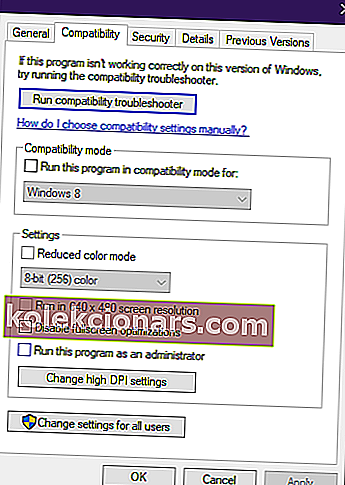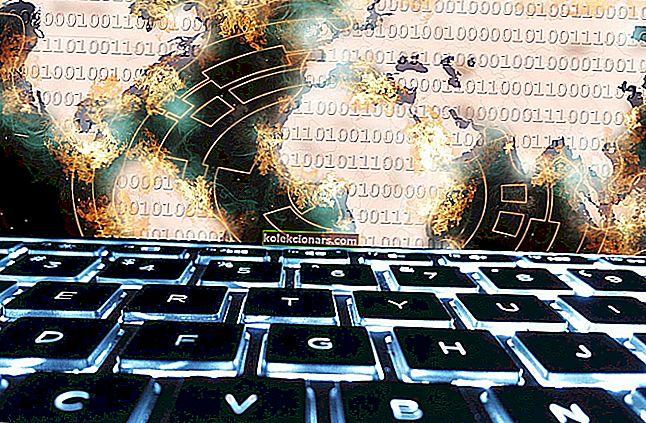Jos olet innokas verkkokeskustelusovellusten, kuten Skype tai Discord, käyttäjä, on mahdollista, että saatat kohdata virheen, joka kuulostaa tältä:

Tätä virhettä ei tapahdu tietystä syystä, mutta onneksi kaikkia ratkaisuja on melko helppo seurata.
Mikä aiheuttaa tämän JavaScript-virheen?
- Ohjelma tai sen asetukset ovat saattaneet vioittua
- Laatu Windows Audio Video Experience -palvelu on poistettu käytöstä
- Sovelluksellasi on järjestelmänvalvojan oikeudet
Kuinka korjata JavaScript-virhe pääprosesseissa?
1. Asenna ohjelma uudelleen
Tässä ensimmäisessä tilanteessa ohjelmasi asennus on viallinen, joten sinun on joko nollattava sen asetukset tai asennettava sovellus uudelleen.
Voit tehdä tämän seuraavasti:
- Paina Windows + I
- Kirjoita Skype
- Valitse hiiren kakkospainikkeella sitä
- Valitse Poista asennus
- Kun se on valmis, lataa uusin versio uudelleen julkaisijan verkkosivustolta.

2. Poista ohjelman kansiot% AppData-kansiosta
Tämä on samanlainen kuin yllä olevat vaiheet, paitsi että poistat kaikki ohjelman tiedot manuaalisesti tietokoneeltasi.
- Avaa Windowsin Resurssienhallinta
- Voit tehdä tämän painamalla Windows + E
- Valitse Tämä tietokone
- Siirry tähän paikkaan tietokoneellasi
C:UsersYOURUSERNAMEAppDataYOURPROGRAMNAME- Napsauta hiiren kakkospainikkeella ohjelman kansiota
- Valitse Poista
Jos saat virheilmoituksen, jonka mukaan ohjelmaa ei voida poistaa, koska se on käytössä, kirjoita Tehtävienhallinta ja lopeta se ensin.

3. Käynnistä Windows Audio Video Experience -palvelu automaattisesti
- Paina Windows + R
- Kirjoita palvelut.msc
- Selaa luetteloa alaspäin, kunnes näet Laadukas Windows Audio Video Experience
- Napsauta sitä hiiren kakkospainikkeella ja valitse Ominaisuudet
- Vuonna Startup Type avattavasta valikossa Automaattinen

On pieni mahdollisuus, että saat virheilmoituksen:
Windows ei voinut käynnistää palvelua paikallisella tietokoneella. Virhe 1079: Tälle palvelulle määritetty tili eroaa muille samalla prosessissa suoritettaville palveluille määritetystä tilistä.
Jos näin tapahtuu, toimi seuraavasti:
- Paina Windows + R
- Kirjoita palvelut.msc
- Selaa luetteloa alaspäin, kunnes näet Laadukas Windows Audio Video Experience
- Napsauta sitä hiiren kakkospainikkeella ja valitse Ominaisuudet
- Siirry Kirjaudu sisään -välilehdelle
- Napsauta Selaa- painiketta
- Näet syöttöruudun, jonka nimi on Anna valitun objektin nimi
- Kirjoita Microsoft Windows -tilisi nimi siihen
- Paina Tarkista nimet
- Odota, että nimesi ilmestyy, ja paina OK
- Kirjoita Windows-tilisi salasana Salasana-ruutuun

4. Suorita ohjelma ilman järjestelmänvalvojan oikeuksia
- Etsi ohjelman suoritettava tiedosto
- Right-click it and press Properties
- Go to the Compatibility tab
- Uncheck the box next to Run this program as an administrator
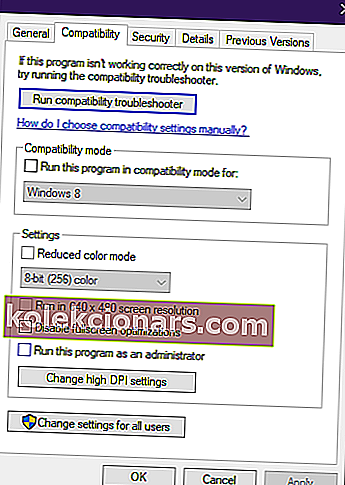
- Press Ok
The issue should now be solved.